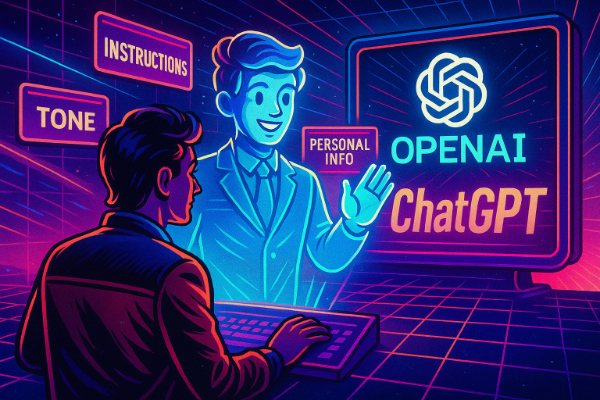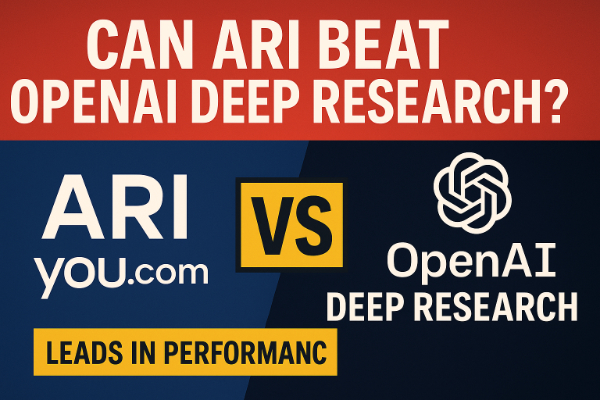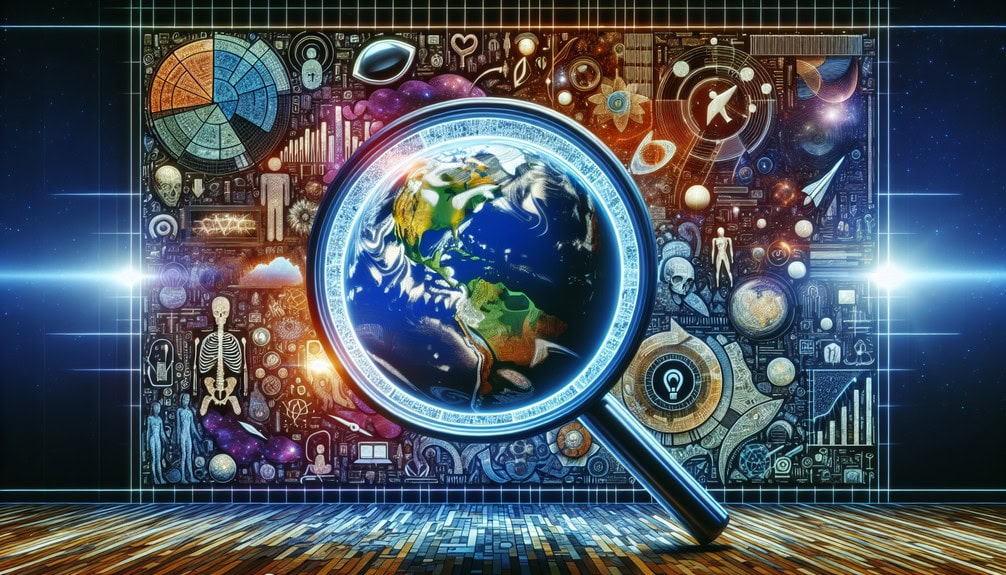Sprachenmodelle
29 März 2025
Read 7 min
Meistere ChatGPT wie ein Profi – 22 versteckte Funktionen, die du kennen solltest
So nutzt du das volle Potenzial deiner KI – smarter, schneller, kreativer.
Viele glauben, sie wüssten, wie man ChatGPT richtig nutzt.
Frage stellen, Antwort bekommen, fertig.
Hat ChatGPT versteckte Funktionen? Doch was die meisten nicht wissen: Hinter der einfachen Oberfläche steckt ein echtes Power-Tool – mit versteckten Features, die dir den Alltag leichter machen, deine Arbeit beschleunigen und deine Kreativität auf ein neues Level heben können.
Ob du Content erstellst, recherchierst, brainstormst oder Projekte organisierst – diese 22 Tipps zeigen dir, wie du ChatGPT wirklich wie ein Profi nutzt.
1. Temporäre Chats – Dein Inkognito-Modus
Manchmal willst du etwas fragen, das nicht gespeichert werden soll. Kein Problem.
Temporäre Chats bleiben nicht in deiner Historie, werden nicht zur Modell-Verbesserung genutzt und helfen, deine Sidebar sauber zu halten.
🛠 So geht’s: Klicke oben auf das Modell und wähle „Temporärer Chat“.
2. Gespräche wiederfinden mit Cmd/Ctrl + K
Du erinnerst dich an ein gutes Gespräch, aber findest es nicht wieder?
Mit Cmd + K (Mac) oder Ctrl + K (Windows) öffnest du die Suche – gib ein Stichwort ein und spring direkt zur passenden Unterhaltung.
3. Speicher aufräumen – was ChatGPT über dich weiß
ChatGPT merkt sich Dinge – manchmal zu viele. Du kannst das ganz easy steuern.
🔧 Einstellungen → Personalisierung → Speicher verwalten
Dort kannst du alte, irrelevante oder sensible Infos löschen. Und wenn du möchtest, dass es sich etwas merkt, sag einfach im Chat: „Merke dir das.“
4. Shortcuts, die dich schneller machen
Ein paar geniale Tastenkürzel:
- Cmd/Ctrl + Shift + C – letzte Antwort kopieren
- Cmd/Ctrl + Shift + O – neuen Chat öffnen
- Cmd/Ctrl + / – alle Shortcuts anzeigen
So arbeitest du deutlich flüssiger – gerade bei längeren Sessions.
5. Slash-Menü: Der geheime Befehl
Tippe einfach „/“ in den Chat – und ein Aktionsmenü öffnet sich.
Von Bildgenerierung über Websuche bis Modellwechsel – alles nur einen Tastendruck entfernt.
6. Websuche direkt im Chat
Du brauchst aktuelle Infos? Sag es einfach:
„Suche die neuesten KI-News in Europa.“
Wenn du GPT-4 mit Browsing nutzt, bekommst du echte Live-Ergebnisse – mit anklickbaren Quellen.
7. Prompt-Vorlagen nutzen statt rate
Wie frage ich am besten? Prompt-Vorlagen helfen.
🧠 Hole dir über KI-Ecke AI Prompt Library über 1.000 Vorlagen für Marketing, Content, Strategie & mehr.
Einfach anpassen, einfügen – Zeit gespart, Ergebnis verbessert.
8. Individuelle Anweisungen – einmal festlegen, immer nutzen
Möchtest du, dass ChatGPT dich duzt, immer kurz antwortet oder technische Begriffe vermeidet?
📍 Einstellungen → Individuelle Anweisungen
Einmal eintragen – und ChatGPT reagiert dauerhaft nach deinem Stil.
9. Archivieren statt löschen
Chats, die du gerade nicht brauchst, aber vielleicht später?
Einfach archivieren – so verschwinden sie aus der Sidebar, bleiben aber auffindbar.
10. Training deaktivieren – für mehr Datenschutz
Deine Chats sollen nicht zur KI-Weiterbildung beitragen?
Schalte unter Einstellungen → Datenkontrolle → Modellverbesserung den Schalter aus. Besonders wichtig bei sensiblen Themen oder Kundenprojekten.
11. Bilder schärfen und verbessern
Lade ein Bild hoch und sage z. B.:
„Verbessere die Schärfe und erhalte alle Details.“
ChatGPT nutzt dafür Python und liefert dir ein verbessertes Bild zurück – super für schnelle Optimierungen.
12. Sprache statt Tastatur: Voice Mode
In der mobilen App kannst du per Mikrofon mit ChatGPT sprechen – und es antwortet mit einer fast natürlichen Stimme.
Ideal fürs Autofahren, Spazierengehen oder Multitasking.
(ChatGPT versteckte Funktionen)
13. PDFs, Daten, Code? Hochladen und analysieren lassen
Großer Report? CSV-Datei? Python-Code?
Einfach hochladen und Fragen dazu stellen: „Fass das zusammen“, „Finde den Fehler“, „Welche Trends erkennst du?“
ChatGPT macht’s möglich.
14. Daten visualisieren
„Erstelle ein Balkendiagramm aus dieser Tabelle.“
ChatGPT kann Charts generieren – auch interaktiv. Schluss mit Excel-Gefummel.
15. Ausgabe formatieren
Du brauchst eine Checkliste, ein Markdown-Table oder Bullet Points? Sag es einfach – ChatGPT liefert das Ergebnis im gewünschten Format.
16. Canvas: Der Text- und Codearbeitsbereich
Canvas öffnet einen eigenen Bereich fürs Schreiben oder Coden – ideal für längere Texte, Blogartikel oder Scripte.
Du kannst gezielt Änderungen vorschlagen lassen – direkt im Kontext.
17. Projekte statt Chaos
Gruppiere alle Chats, Dateien und Aufgaben zu einem Projekt – alles bleibt im Kontext, nichts geht verloren.
Perfekt für größere Vorhaben oder Kundenprojekte.
18. Custom GPTs – deine persönlichen Experten
Es gibt GPTs für fast alles: Recherche, Kochen, SEO, Bildung, Design…
Nutze bestehende oder erstelle deine eigenen – ganz ohne Code.
👉 Entdecke den GPT Store unter chat.openai.com/gpts
19. GPTs im Chat aufrufen
Einfach im Chat @GPT-Name tippen – und dein Spezial-GPT übernimmt.
Kein Chatwechsel nötig, Kontext bleibt erhalten. Mega praktisch.
20. GPT-4 Turbo: Für große Gedanken
Turbo (auch „O1“) ist schnell, stark und für komplexe Aufgaben optimiert.
Perfekt für Analysen, Strategie oder tiefgründige Fragen.
Nicht kostenlos, aber jeden Cent wert.
21. Bilder bearbeiten mit Inpainting
Teile eines Bildes ersetzen oder entfernen?
Hochladen, beschreiben, ChatGPT erledigt’s. Für einfache Edits erstaunlich gut.
22. Sora: Texte zu Videos (Beta)
Wenn du Zugriff hast: Gib einen Textprompt ein – und Sora macht daraus ein Video.
Noch nicht für alle verfügbar, aber eine Vorschau auf die Zukunft.
🔑 Zusammenfassung
- ChatGPT ist weit mehr als ein Chatbot – es ist ein All-in-One-Tool
- Du kannst schreiben, analysieren, visualisieren, organisieren und sogar gestalten
- Mit ein paar einfachen Tricks wird dein Workflow schneller und smarter
- Viele Funktionen sind versteckt – aber jetzt kennst du sie
FAQ – häufige Fragen – ChatGPT versteckte Funktionen
1. Brauche ich ChatGPT Plus für diese Funktionen?
Für viele der fortgeschrittenen Features (Dateien, GPT-4 Turbo, Canvas etc.) ja. Einige wie Speicherverwaltung, Shortcuts oder Anweisungen gehen auch kostenlos.
2. Kann ich damit geschäftlich arbeiten?
Klar. Schalte aber die Trainingsfunktion aus, wenn du mit vertraulichen Daten arbeitest.
3. Ist es schwer, einen eigenen GPT zu bauen?
Nein – du brauchst keinen Code. Einfach Formular ausfüllen, Infos angeben, fertig.
4. Unterschied zwischen Speicher & Anweisungen?
Speicher = Was ChatGPT über dich merkt.
Anweisungen = Wie ChatGPT dir antworten soll.
5. Was, wenn ich Canvas oder Sora nicht sehe?
Dann ist es entweder noch nicht für dich freigeschaltet oder in der Beta. Einfach regelmäßig reinschauen.
Fazit: Mach mehr aus deinem ChatGPT mit versteckte Funktionen
Diese 22 Funktionen sind wie geheime Power-Ups.
Einmal verstanden, verändern sie, wie du arbeitest, lernst und Ideen entwickelst.
Probier sie aus – Schritt für Schritt. Und wenn du merkst, wie stark ChatGPT eigentlich ist:
👉 Teile diesen Artikel mit jemandem, der’s auch wissen sollte.
Contents